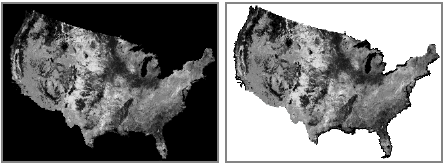ArcMap предоставляет инструменты для улучшения отображения растра. Сюда относятся методы ускорения прорисовки, повышение качества отображения и вычисление статистики для набора растровых данных. Например, вы можете изменить яркость и контраст растра, или настроить прозрачность растра, чтобы видеть нижние слои. Окно Анализ изображений (Image Analysis) и панель инструментов Эффекты (Effects) предоставляют быстрый доступ к изменению некоторых свойств отображаемых растровых данных. Также существуют инструменты геообработки, которые могут постоянно улучшать отображение растровых данных.
Использование ускоренных методов отображения
Ускоренный метод
При работе с каким-либо растровым слоем, например, набором растровых данных, набором данных мозаики или сервисом изображений (но не каталогом растров), вы можете увеличить производительность отображения слоя, используя метод отображения растров. Используя ускоренный метод, вы можете переместить и масштабировать гладко и без разрывов вокруг данных в отображении.
Контуры или схема
Когда вы добавляете набор данных мозаики в ArcMap, он добавляется как слой мозаики, который отображается в таблице содержания как специальный составной слой, содержащий минимум три слоя: Граница, Контур и Изображение. Вы можете снять отметку у слоя Изображение (Image) и включить слои Граница (Boundary) и Контур (Footprint), чтобы увидеть или экстенты каждого растра, или экстент набора данных мозаики.
Когда вы работаете с каталогами растров, ArcMap может отображать ваш каталог растра в виде схемы (показывая контуры для каждого набора растровых данных). Для увеличения эффективности отображения, этот режим включается автоматически, если в текущем экстенте находятся более девяти изображений. Количество изображений по умолчанию можно настроить на закладке Отображение (Display) в диалоговом окне Свойства слоя (Layer Properties) для каталога растров.
Настройка производительности для быстрой прорисовки
Создание пирамидных слоёв и обзоров
Лучшим способом увеличить и уменьшить время, необходимое на отрисовку большого набора растровых данных, является создание пирамидных слоёв. Пирамидные слои - это дополнительные копии исходного набора растровых данных, которые были успешно пересчитаны в уменьшающихся уровнях разрешения, созданные в качестве файла .rrd или файла .ovr, с тем же именем файла, что набор растровых данных. ArcMap использует соответствующий уровень разрешения для быстрого отображения всего набора данных. При отсутствии пирамидных слоев, весь набор растровых данных необходимо считать с диска и пересчитать, чтобы уменьшить его размер. Вы не можете построить пирамидные слои для каталога растров; однако, вы можете построить их для каждого набора растровых данных, входящего в каталог. С помощью наборов данных мозаики, например, каталога растров, вы можете построить пирамидные слои для каждого набора растровых данных; однако вы также можете построить обзорные изображения для набора данных мозаики.
На базовом уровне, обзоры набора данных мозаики сходны с пирамидными слоями набора растровых данных. Это изображения пониженного разрешения создаваемые для увеличения скорости отображения и уменьшения использования CPU за счёт сокращения числа растров требуемых для отображения мозаичного изображения. Тем не менее, они значительно отличаются от пирамидных слоёв, поскольку вы можете контролировать многие параметры, используемые для их создания. Вы можете создать их только для покрытия заданной области или только с заданным разрешением. Они создаются, чтобы вы могли просматривать все растры, содержащиеся во всем наборе данных мозаики, не только для каждого растра. Обзорные изображения обычно начинаются там, где заканчиваются пирамидные слои растра.
Вычисление статистики
Статистика (и гистограмма) для набора растровых данных используются для корректного изображения набора. Рекомендуется выполнить предварительное вычисление статистики, чтобы помочь отобразить растр, используя полную статистику и гистограмму для набора растровых данных. Если вы добавляете в ArcMap набор растровых данных, который не имеет статистики, приложение вычислит статистику по умолчанию, используя поднабор набора растровых данных. Эта статистика будет использоваться только для отображения данных, пока они открыты в ArcMap; они не будут сохранены вместе с файлом.
Более подробно о построении статистики растра см. Статистика набора растровых данных.
Сжатие растра
Сжатые данные необходимо подвергнуть декомпрессии, чтобы отобразить их на экране; они могут отображаться медленнее, чем несжатые данные. При использовании сжатия JPEG 2000, затрачиваемое на сжатие время часто связано с долей сжатия. Чем выше степень сжатия растра, тем больше времени требуется на его распаковку. Есть много типов сжатия, доступных для наборов растровых данных.
Размер листа
Размер листа используется для обозначения количества пикселов, которые хранятся в каждом листе (или блоке). Каждый лист хранится в виде большого двоичного объекта (BLOB). По умолчанию используется размер листа 128 на 128 пикселов, но, при желании, вы можете изменить этот размер. Изменение размера листа обычно не оказывает значительного влияния на улучшение производительности, а изменение значения по умолчанию в ArcSDE может даже снизить производительность.
Совершенствование внешнего вида растровых данных
Настройка яркости, контраста и прозрачности
Окно Анализ изображений (Image Analysis) (и панель инструментов Эффекты (Effects)) позволяет интерактивно настраивать яркость ( ), контрастность (
), контрастность ( ) или гамму (
) или гамму ( ) растрового слоя или отображать растровый слой прозрачным. Эти функции применяются только к области отображения, и не затрагивают исходный набор растровых данных. Яркость увеличивает общую освещенность изображения, например, делая темные цвета светлее, а светлые - более белыми, тогда как контраст регулирует разницу между самыми темными и самыми светлыми цветами. Ниже приведен пример настройки яркости и контраста изображения.
) растрового слоя или отображать растровый слой прозрачным. Эти функции применяются только к области отображения, и не затрагивают исходный набор растровых данных. Яркость увеличивает общую освещенность изображения, например, делая темные цвета светлее, а светлые - более белыми, тогда как контраст регулирует разницу между самыми темными и самыми светлыми цветами. Ниже приведен пример настройки яркости и контраста изображения.
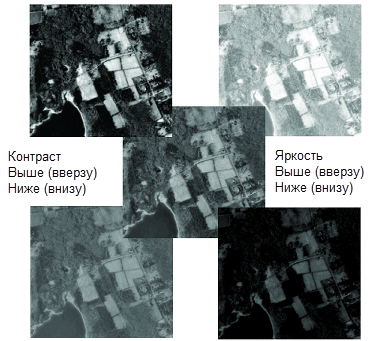
Инструмент Прозрачность (Transparency) ( ) позволяет вам видеть другие слои данных, лежащие под растровым слоем. На примере ниже, верхнее изображение показано без использования прозрачности; поэтому, лежащий ниже слой типов землепользования, не виден. С использованием прозрачности (внизу), символы нижнего слоя видны сквозь слой растра, что позволяет получить трехмерный эффект.
) позволяет вам видеть другие слои данных, лежащие под растровым слоем. На примере ниже, верхнее изображение показано без использования прозрачности; поэтому, лежащий ниже слой типов землепользования, не виден. С использованием прозрачности (внизу), символы нижнего слоя видны сквозь слой растра, что позволяет получить трехмерный эффект.
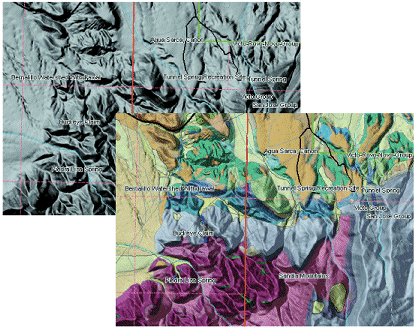
Если растр отображает непрерывные данные, вы можете использовать растяжку контраста, основанную на статистике набора растровых данных. Растяжка увеличивает визуальный контраст отображаемого растра. Вы можете применить растяжку, если растр отображается слишком темным, или имеет недостаток контрастности. Например, изображение может не содержать всех значений, которые может отобразить экран вашего компьютера; поэтому, вы можете растянуть значения растра, чтобы использовать все возможности отображения. Это позволит получить более четкое изображение, и многие объекты станут лучше различимы.
Ниже приведен пример растяжки контраста. На гистограмме A показаны значения пикселов изображения A. Растянув эти значения (гистограмма B) на весь диапазон, вы можете изменить изображение и визуально улучшить его (изображение B).
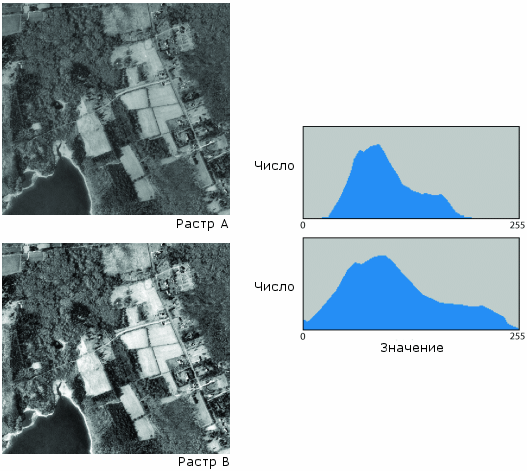
Различные способы растяжки дают различные результаты отображения растра. Вы можете попробовать различные способы, чтобы найти наиболее подходящий для определенного растра.
В ArcMap имеется несколько стандартных методов растяжки, кроме того, вы можете настроить собственный метод. Стандартные методы растяжки могут выполняться с использованием метода отображения Модель RGB или Растяжка. К стандартным методам растяжки относятся Ср. кв. отклонение (Standard Deviation), Минимум-Максимум (Minimum-Maximum), Esri, По гистограмме (Histogram Equalize) и Спецификация гистограммы (Histogram Specification). Растяжка Минимум-Максимум (Minimum-Maximum) применяется к плотно сгруппированным значениям. Опция Гистограммы позволяет получить значения для шкалы растяжки, используя гистограмму распределения значений. Растяжка по средне-квадратичному отклонению часто используется для осветления темных наборов растровых данных. Использование метода Esri требует наличия статистики для набора растровых данных (а также его гистограммы). Этот метод полезен при предоставлении хорошей общей растяжки для снимков, он предотвращает слишком сильное растяжение значений пикселов.
С любым их этих методов растяжки, вы можете просмотреть и изменить гистограмму, а также, увидеть основную статистику (минимум, максимум, среднее и средне-квадратичное отклонение) ваших данных. Вы можете интерактивно настроить гистограммы, используя кнопку Интерактивная растяжка (Interactive Stretch)  в окне Анализ изображений (Image Analysis) или обратившись к гистограмме из диалогового окна Свойства слоя (Layer Properties).
в окне Анализ изображений (Image Analysis) или обратившись к гистограмме из диалогового окна Свойства слоя (Layer Properties).
Также, вы можете применить к растровым данным растяжку гаммы, если вы растягивали ваши данные со следующими растяжки контрастности: Нет (None), Ст. кв. отклонение (Standard Deviation) или Минимум-Максимум (Minimum-Maximum). При подготовке растровых данных для компьютерного отображения, гамма рассматривается как степень контраста между промежуточными значениями серого в наборе растровых данных. Гамма не затрагивает значения черного и белого в наборе растровых данных, используются только промежуточные значения. Используя коррекцию гаммы, вы можете управлять общей яркостью набора растровых данных. Значения гаммы меньше 1 приводят к уменьшению контраста в темных областях и увеличению контраста в светлых областях. Это затемняет изображение, но без насыщения тёмных или светлых областей изображения. Это помогает выделить детали в более светлых объектах, например, на верхних частях и крышах зданий. И обратно, значения гаммы больше 1 приводят к увеличению контраста в темных областях, таких как тени от зданий. Значения гаммы больше 1 могут также помочь выделить детали в областях с низкими высотами при работе с данными рельефа. Дополнительно, изменение гаммы влияет не только на яркость, но и на соотношение между красным, зеленым и синим.
На приведенном ниже примере, вы можете видеть эффект от регулировки значений гаммы для набора растровых данных. Каждое из этих значений было добавлено к красному, зеленому и синему каналу. Применяя различные значения к каждому каналу, вы можете изменить интенсивность красного, зеленого и синего.

Если вы растянули всю гистограмму вашего набора растровых данных, но он все еще не отображается с достаточным уровнем контраста, вы можете попробовать выполнить растяжку на основе пикселов экстента отображения. Это можно сделать двумя способами:
- Щёлкните DRA в окне Анализ изображений (Image Analysis).
- Откройте диалоговое окно Свойства слоя (Layer Properties); щелните закладку Символы (Symbology); и, для способа отображения Растяжка (Stretched) или RGB (RGB Composite) вы можете изменить ниспадающий список Статистика (Statistics) на значение Из текущего экстента отображения (From The Current Display Extent).
Эта опция позволяет вычислить статистику, которая будет использована для растяжки контрастности, только для пикселов внутри экстента отображения, а не по всему набору растровых данных. Поскольку в области отображения находится меньшее число ячеек, диапазон значений также уменьшится; это позволит увеличить степень растяжки. Каждый раз при изменении экстента (или положения), набор растровых данных будет отображаться иначе, поскольку может изменяться растяжка контраста, которая вычисляется для значений отображаемых ячеек. Если вы хотите применить определенный набор статистики к текущему экстенту, вы можете сделать это с помощью опции В соответствии с установками пользователя.
Пересчет отображения
Пересчёт набора растровых данных меняет способ его отображения. Пересчет - процесс интерполяции значений ячеек при трансформации набора растровых данных, который может происходить при использовании функций геообработки или при изменении координатного пространства.
Три метода пересчёта: ближайшая окрестность, билинейная интерполяция, кубическая свёртка и большинство. По умолчанию ArcMap использует наиболее эффективный метод пересчета, Ближайшего соседа.
Для дискретных наборов растровых данных, которые используются в классификационной картографии, например карты землепользования или типов почв, методы Ближайшей окрестности и Большинство подходят лучше всего. Метод Ближайшая окрестность присваивает пикселю значение ближайшей ячейки. Метод Большинство присваивает пикселю наиболее часто встречающееся в текущем окне значение, что делает изображение более гладким.
Для непрерывных наборов растровых данных, таких как спутниковые снимки, модели рельефа или аэрофотоснимки, лучше подходят методы Билинейная интерполяция и Кубическая свёртка. Билинейная интерполяция позволяет получить более гладкое изображение. Кубическая свертка дает более резкое изображение, но требует больше времени на обработку.
Для растровых форматов ERDAS Imagine, имеющих цветовую карту, возможно применение пересчета по методу билинейной интерполяции. Алгоритм данного способа отображения требует конвертации значений пикселов в значения RGB, затем используется один из методов пересчёта.
На рисунке ниже показан пример пересчета окна отображения. На рисунке слева показан исходный растр и его новое положение (рамка растра). На рисунке в центре показано, как будут пересчитаны данные с помощью метода Ближайшая окрестность. На рисунке справа показано, как будут пересчитаны данные с помощью метода Билинейная интерполяция.
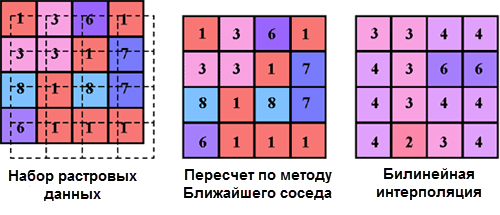
Изменение отображения фона
Иногда в растровом наборе данных встречаются однородные области, которые не следует отображать. К ним могут относиться границы, фон и другие данные, не имеющие существенного значения. Иногда такие области рассматриваются, как значения NoData, хотя, в другое время они могут иметь реальные значения.
Значения фона и контуров могут изменяться при пространственной привязке набора растровых данных. Если ваши растровые данные имеют фон, границы или другие значения NoData, вы можете включить или выключить их отображение, а также выбрать для них определенный цвет.
Все методы отображения позволяют присвоить значению NoData определенный цвет, или сделать его бесцветным, а метод Растяжка позволяет присвоить выбранный цвет определенному значению фона, или сделать его бесцветным.
На рисунке ниже показана область NoData с фоном черного цвета и та же самая область при использовании значения No Color.